Konfigurasi Static Routing di Mikrotik - BLC TELKOM
Hallo Sobat pada kesempatan ini saya akan sharing bagaimana sih caranya Konfigurasi Routing Static pada Mikrotik ? Penasaran ? Bisa simak pada postingan ini.
A. PENGERTIAN
A. PENGERTIAN
Routing static adalah jenis routing yang dilakukan admin/pengelola jaringan untuk mengkonfigurasi informasi tentang jaringan yang dituju secara manual.
Ciri-ciri Routing statis adalah sebagai berikut:
- Jalur spesifik ditentukan oleh admin jaringan
- Pengisian tabel routing dilakukan secara manual oleh admin jaringan
- Biasanya digunakan untuk jaringan berskala kecil
Cara kerja routing statis ada 3 bagian yaitu:
- Konfigurasi router yang dilakukan oleh admin jaringan
- Router melakukan routing berdasarkan informasi yang diterima dari tabel routing
- Admin Jaringan menggunakan perintah ip route secara manual untuk konfigurasi router dengan routing statis dan routing statis berguna untuk melewatkan paket data yang ada pada jaringan.
Ada beberapa parameter yang ada pada routing, yakni:
- Destination, adalah alat tujuan dan network mask dan biasanya diisi dengan 0.0.0.0/0 untuk semua jaringan
- Gateway adalah datagram yang dapat dicapai melalui antarmuka
- Pref. Source adalah alamat tujuan paket dan meninggalkan roter melalui alamat IP
- Distance (0-255) adalah jarak administrator jaringan dari router
Keuntungan menggunakan Routing static
- Meringankan kinerja processor router
- Tidak ada bandwidth yang diguanakn untuk pertukaran informasi dari tabel isi routing pada saat pengiriman paket
- Routing statis lebih aman dibandingkan routing dinamis
- Routing Statis kebal dari segala usaha hacker untuk men-spoof dengan tujuan membajak traffik
Kerugian Menggunakan Routing static
- Administrator jaringan harus mengetahui semua informasi dari masing-masing router yang digunakan
- Hanya dapat digunakan untuk jaringan berskala kecil
- Admisnistrasinya cukup rumit dibanding routing dinamis, terlebih jika banyak router yang harus dikonfigurasi secara manual
- Rentan terhadap kesalahan saat entri data routing statis yang dilakukan secara manual.
Ciri-ciri Routing statis adalah sebagai berikut:
- Jalur spesifik ditentukan oleh admin jaringan
- Pengisian tabel routing dilakukan secara manual oleh admin jaringan
- Biasanya digunakan untuk jaringan berskala kecil
Cara kerja routing statis ada 3 bagian yaitu:
- Konfigurasi router yang dilakukan oleh admin jaringan
- Router melakukan routing berdasarkan informasi yang diterima dari tabel routing
- Admin Jaringan menggunakan perintah ip route secara manual untuk konfigurasi router dengan routing statis dan routing statis berguna untuk melewatkan paket data yang ada pada jaringan.
Ada beberapa parameter yang ada pada routing, yakni:
- Destination, adalah alat tujuan dan network mask dan biasanya diisi dengan 0.0.0.0/0 untuk semua jaringan
- Gateway adalah datagram yang dapat dicapai melalui antarmuka
- Pref. Source adalah alamat tujuan paket dan meninggalkan roter melalui alamat IP
- Distance (0-255) adalah jarak administrator jaringan dari router
Keuntungan menggunakan Routing static
- Meringankan kinerja processor router
- Tidak ada bandwidth yang diguanakn untuk pertukaran informasi dari tabel isi routing pada saat pengiriman paket
- Routing statis lebih aman dibandingkan routing dinamis
- Routing Statis kebal dari segala usaha hacker untuk men-spoof dengan tujuan membajak traffik
Kerugian Menggunakan Routing static
- Administrator jaringan harus mengetahui semua informasi dari masing-masing router yang digunakan
- Hanya dapat digunakan untuk jaringan berskala kecil
- Admisnistrasinya cukup rumit dibanding routing dinamis, terlebih jika banyak router yang harus dikonfigurasi secara manual
- Rentan terhadap kesalahan saat entri data routing statis yang dilakukan secara manual.
B. LATAR BELAKANG
Routing static dengan menggunakan next hop cocok digunakan untuk jaringan multi-access network atau point to multipoint sedangkan untuk jaringan point to point, cocok dengan menggunakan exit interface dalam mengkonfigurasi static route.
C. MAKSUD DAN TUJUAN
Dapat mencegah terjadinya eror dalam meneruskan paket ke router tujuan apabila router yang akan meneruskan paket memiliki link yang terhubung dengan banyak router.itu disebabkan karena router telah mengetahui next hop, yaitu ip address router tujuan.
Baca juga : Static Routing di Cisco
D. JANGKA WAKTU KEGIATAN
Dalam kegiatan ini membutuhkan jangka waktu 3 jam dikarenakan banyak gangguan seperti gagalnya masuk ke Mikrotik.
E. ALAT DAN BAHAN
1. 4 Laptop untuk konfigurasi Mikrotik
2. 4 Mikrotik
3. 5 Kabel Straight
F. TAHAPAN PELAKSANAAN KEGIATAN
---- Topologi Konfigurasi Routing Static ----
Penjelasan Topologi :
- Topologi diatas menjelaskan bahwa terdapat koneksi internet yang di dapat dari PPoE Client untuk nantinya mendapatkan koneksi Internet.
- Terdapat 4 Mikrotik yang terhubung dengan jaringan WiFi ataupun dengan Kabel. Disini saya buat seperti agar lebih bervariasi saja sih, sama saja kok konfigurasinya antara menggunakan WiFi dan juga Kabel.
- Pada topologi diatas untuk Routing Static dari R1 ke R4 akan melewati 2 Hop yaitu R2 dan R3.
- Namun jika dari R4 menuju R1 cuma membutuhkan Destination 0.0.0.0/0 artinya sudah mencakup semua network yang dilewati.
---- Alur Cerita Routing Dari R1 kebawah menuju R4 ----
Konfigurasi pada Router 1
- Dari R1 ke R2 itu yang pasti sudah terhubungkan, namanya juga 1 jaringan. Untuk bisa terhubung ke R3 yang pastinya belum bisa karena berbeda network dan belum di routing.
- Untuk bisa terhubung ke R3 kita lewat R2 terlebih dahulu dengan IP 192.168.10.2 dan kemudian masukkan IP Network yang ingin diakses yaitu 192.168.20.0/24.
- Begitu juga dengan R1 ke R4 langkahnya sama seperti gambar diatas dengan kita membuka jalur di Router 2 dan memasukkan IP Network yang di tuju. Dengan IP gatewaynya 192.168.10.2 dan tujuannya 192.168.30.0/24.
Konfigurasi pada Router 2
- Kemudian untuk kita bisa terhubung dari R2 ke R4 langkah-langkahnya sama seperti langkah diatas.
- Jadi untuk terhubung ke R4 kita melewati R3 maka dari itu kita tulis gatewaynya 192.168.20.2 dan tujuannya 192.168.3.0/24.
Konfigurasi pada Router 3
- Dikarenakan antara R3 ke R4 sudah dalam 1 jaringan pastinya tidak perlu untuk di Routing, jadi pada R3 tidak usah ada konfigurasi Routing.
Anda pernah tahukan jika di setiap komunikasi itu terdapat timbal balik / respon ? Nah pada masalah ini antara R1 ke R4 bisa namun R4 tidak bisa memberi respon ke R1 dikarenakan belum di Routing. Jadi kita harus meRouting juga dari R4 ke R1 untuk maksudnya bisa ikuti langkah-langkahnya seperti berikut.
---- Alur Cerita Routing Dari R4 keatas menuju R1 ----
Konfigurasi pada Router 4
1. Untuk langkah awalnya kita konfigurasi terlebih dahulu IPnya dengan login terlebih dahulu pada Winbox dan kemudian pilih IP dan klik icon + untuk menambahkan IPnya. Setelah di tambahkan IPnya kemudian tekan Apply dan Ok.
2. Kemudian kita konfigurasi terlebih dahulu PPoEnya agar nantinya bisa terkoneksi dengan Internet dengan Klik Interface - klik Icon + - dan kemudian pilih PPoE Client karena disini saya sebagai Client yang telah diberi akun PPoE.
3. Disini kita bisa memberi nama PPoE dan untuk PPoEnya yang terpasang pada MikroTik itu terpasang pada Ethernet 1 sesuai Topologi diatas.
4. Kemudian kita pindah konfigurasi ke Dial Out dan masukkan Username dan Password yang sudah di berikan sebelumnya. Kemudian jika sudah klik Apply dan tekan Ok. Sebelumnya pastikan pada status Connected terlebih dahulu.
5. Nanti akan menjadi seperti gambar dibawah ini setelah di konfigurasi.
6. Kita sekarang lihat pada List Address apakah sudah mendapatkan IP atau belum dari PPoE yang di konfigurasi tadi. Jika sudah berhasil nanti akan muncul seperti gambar dibawah ini.
8. Kemudian setting DNSnya dan masukkan DNS telkom karena PPoEnya disini dari Telkom agar nantinya bisa terkoneksi dengan Internet.
Konfigurasi pada Router 2
1. Untuk langkah awalnya seperti biasa kita konfigurasi terlebih dahulu IPnya. Disini saya mengatur untuk interface wlan1 dengan memasukkan IP seperti berikut.
2. Tidak lupa juga konfigurasi pada Ether2 dengan IP sesuai topologi yang telah dibuat dan dibahas pada awal kegiatan ini.
3. Sekarang coba kita cek Address List apakah sudah muncul konfigurasi IP yang telah di konfigurasi atau belum, jika sudah maka hasilnya akan menjadi seperti berikut.
4. Kemudian kita setting R2 sebagai penerima atau station, atur pada modenya menjadi station dan kemudian kita cari WiFi yang dituju dengan klik Scan.
5. Kemudian klik start untuk memulai mencari WiFi yang akan dituju, kemudian cari WiFinya dan kemudian klik WiFi tersebut dan kemudian klik Connect.
6. Nanti untuk Freekuensinya nanti akan muncul secara otomatis seperti WiFi yang dituju dan jika sudah silahkan klik Apply dan OK.
Konfigurasi pada Router 3
1. Kemudian pada R3 sama, kita setting IPnya seperti pada Router yang sebelumnya, atur IP seperti pada topologi diatas.
2. Tidak lupa juga pada Wlan juga dikonfigurasi karena nanti terhubung dengan jaringan, usahakan IPnya sama seperti pada topologi agar tidak ribet nantinya.
3. Setelah itu cek apakah sudah ada list IP yang telah di konfigurasi, jika sudah maka akan muncul list IP yang telah dimasukkan tadi.
4. Kemudian kita buat WiFi seperti pada langkah sebelumnya untuk nantinya diterima station agar bisa terkoneksi.
Konfigurasi pada Router 4
1. Untuk langkah awalnya kita konfigurasi IPnya terlebih dahulu sesuai pada topologi yang telah dibuat.
2. Kemudian pada R4 yang digunakan sebagai penangkap atau station mari kita atur pada Interface Wirelesnya dengan mengkonfigurasi modenya menjadi station bridge dan kita cari IP yang akan di pilih dengan klik Scan.
3. Klik start untuk memulai mencari Sinyalnya WiFi dan kemudian pilih WiFi yang akan dituju kemudian klik Connect untuk menyambungkan.
4. Secara otomatis settingannya akan menjadi seperti pada konfigurasi pada WiFi yang telah dituju.
Apakah sudah bisa terkoneksi antara Mikrotik ? Tentu Belum karena belum di routing untuk cara Routingnya bisa klik IP - Route. Masukkan sesuai pada pembahasan yang terdapat pada awal kegiatan.
- Untuk konfigurasinya menuju R1 berbeda dengan konfigurasi dari R1 ke R4 yaitu kita masukkan tujuannya 0.0.0.0/0 jadi ini bisa mencakup semua network dengan gatewaynya jalan yang dilalui yaitu 192.168.30.1.
- Sama seperti pada R3 isikan 0.0.0.0/0 untuk tujuannya dan gatewaynya yaitu 192.168.20.1.
- Untuk R2 juga sama masukkan tujuannya 0.0.0.0/0 dan gatewaynya 192.168.10.1.
---- Konfigurasi Routing pada MikroTik ----
Konfigurasi pada Router 11. Untuk langkah awalnya kita konfigurasi terlebih dahulu IPnya dengan login terlebih dahulu pada Winbox dan kemudian pilih IP dan klik icon + untuk menambahkan IPnya. Setelah di tambahkan IPnya kemudian tekan Apply dan Ok.
2. Kemudian kita konfigurasi terlebih dahulu PPoEnya agar nantinya bisa terkoneksi dengan Internet dengan Klik Interface - klik Icon + - dan kemudian pilih PPoE Client karena disini saya sebagai Client yang telah diberi akun PPoE.
3. Disini kita bisa memberi nama PPoE dan untuk PPoEnya yang terpasang pada MikroTik itu terpasang pada Ethernet 1 sesuai Topologi diatas.
4. Kemudian kita pindah konfigurasi ke Dial Out dan masukkan Username dan Password yang sudah di berikan sebelumnya. Kemudian jika sudah klik Apply dan tekan Ok. Sebelumnya pastikan pada status Connected terlebih dahulu.
5. Nanti akan menjadi seperti gambar dibawah ini setelah di konfigurasi.
6. Kita sekarang lihat pada List Address apakah sudah mendapatkan IP atau belum dari PPoE yang di konfigurasi tadi. Jika sudah berhasil nanti akan muncul seperti gambar dibawah ini.
7. Pada topologi yang dibuat diataskan pada Router 1 digunakan sebagai Pemancar, jadi pada R1 ini kita buat Jaringannya Wifinya dengan seperti gambar dibawah ini dengan Mode : ap bridge dan untuk menentukan Frekuensi yang tepat agar kualitas sinyalnya bagus bisa klik Scan dan silahkan cari Frekuensi yang belum ada pada daftar jaringan yang ada kemudian atur Frekuensi yang belum terdapat agar lancar pada nantinya terhubung. Beri nama SSID untuk identitas agar nantinya pada R2 bisa mengetahui kalau Wireless tersebut miliknya R1. Jika sudah silahkan klik Apply dan klik OK.
8. Kemudian setting DNSnya dan masukkan DNS telkom karena PPoEnya disini dari Telkom agar nantinya bisa terkoneksi dengan Internet.
Konfigurasi pada Router 2
1. Untuk langkah awalnya seperti biasa kita konfigurasi terlebih dahulu IPnya. Disini saya mengatur untuk interface wlan1 dengan memasukkan IP seperti berikut.
2. Tidak lupa juga konfigurasi pada Ether2 dengan IP sesuai topologi yang telah dibuat dan dibahas pada awal kegiatan ini.
3. Sekarang coba kita cek Address List apakah sudah muncul konfigurasi IP yang telah di konfigurasi atau belum, jika sudah maka hasilnya akan menjadi seperti berikut.
4. Kemudian kita setting R2 sebagai penerima atau station, atur pada modenya menjadi station dan kemudian kita cari WiFi yang dituju dengan klik Scan.
5. Kemudian klik start untuk memulai mencari WiFi yang akan dituju, kemudian cari WiFinya dan kemudian klik WiFi tersebut dan kemudian klik Connect.
6. Nanti untuk Freekuensinya nanti akan muncul secara otomatis seperti WiFi yang dituju dan jika sudah silahkan klik Apply dan OK.
Konfigurasi pada Router 3
1. Kemudian pada R3 sama, kita setting IPnya seperti pada Router yang sebelumnya, atur IP seperti pada topologi diatas.
2. Tidak lupa juga pada Wlan juga dikonfigurasi karena nanti terhubung dengan jaringan, usahakan IPnya sama seperti pada topologi agar tidak ribet nantinya.
3. Setelah itu cek apakah sudah ada list IP yang telah di konfigurasi, jika sudah maka akan muncul list IP yang telah dimasukkan tadi.
4. Kemudian kita buat WiFi seperti pada langkah sebelumnya untuk nantinya diterima station agar bisa terkoneksi.
Konfigurasi pada Router 4
1. Untuk langkah awalnya kita konfigurasi IPnya terlebih dahulu sesuai pada topologi yang telah dibuat.
2. Kemudian pada R4 yang digunakan sebagai penangkap atau station mari kita atur pada Interface Wirelesnya dengan mengkonfigurasi modenya menjadi station bridge dan kita cari IP yang akan di pilih dengan klik Scan.
3. Klik start untuk memulai mencari Sinyalnya WiFi dan kemudian pilih WiFi yang akan dituju kemudian klik Connect untuk menyambungkan.
4. Secara otomatis settingannya akan menjadi seperti pada konfigurasi pada WiFi yang telah dituju.
Apakah sudah bisa terkoneksi antara Mikrotik ? Tentu Belum karena belum di routing untuk cara Routingnya bisa klik IP - Route. Masukkan sesuai pada pembahasan yang terdapat pada awal kegiatan.
G. HASIL KEGIATAN
Hasil kegiatannya disini telah berhasil namun ada kegagalan yang terhubung wifi tidak bisa terhubung lebih dari 2 Device jadi di akali menggunakan kabel.
H. KESIMPULAN
Jadi kita bisa menghubungkan beberapa jaringan di Mikrotik dengan menggunakan static Routing.
I. REFERENSI
E-Book MTCNA

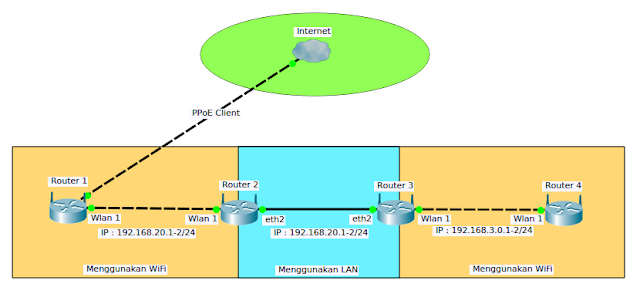

























1 Comments for "Konfigurasi Static Routing di Mikrotik - BLC TELKOM"
Salah judul gan??? :v